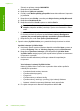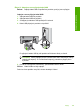User Manual
Řešení 4: Ověřte konfiguraci ovladače
Řešení: Zkontrolujte a ujistěte se, že je produkt nastaven jako výchozí tiskárna a
používá správný ovladač tiskárny.
Ověření nastavení produktu jako výchozí tiskárny
1. V závislosti na operačním systému udělejte něco z následujícího:
• Windows Vista: Na hlavním panelu systému Windows klepněte na tlačítko
Start a potom na možnost Ovládací panely a klepněte na Tiskárny.
• Systém Windows XP: Na hlavním panelu systému Windows klepněte na
tlačítko Start a potom na možnost Ovládací panely a klepněte na Tiskárny
a faxy.
• Windows 2000: Na hlavním panelu systému Windows klepněte na tlačítko
Start, přejděte na příkaz Nastavení a potom klepněte na položku Tiskárny.
2. Ujistěte se, že je jako výchozí tiskárna nastaven správný produkt.
Výchozí tiskárna má vedle sebe znaménko zaškrtnutí v černém kroužku.
3. Pokud je jako výchozí tiskárna nastaven nesprávný produkt, klepněte na ten
správný pravým tlačítkem myši a vyberte Nastavit jako výchozí.
Ověření ovladače tiskárny
1. V závislosti na operačním systému udělejte něco z následujícího:
• Windows Vista: Na hlavním panelu systému Windows klepněte na tlačítko
Start a potom na možnost Ovládací panely a klepněte na Tiskárny.
• Systém Windows XP: Na hlavním panelu systému Windows klepněte na
tlačítko Start a potom na možnost Ovládací panely a klepněte na Tiskárny
a faxy.
• Windows 2000: Na hlavním panelu systému Windows klepněte na tlačítko
Start, přejděte na příkaz Nastavení a potom klepněte na položku Tiskárny.
2. Poklepejte na ikonu vedle produktu a vyberte Vlastnosti.
3. Klepněte na kartu Porty pro ověření toho, že produkt používá správný port.
Port, který produkt používá, je zvýrazněn a označen zaškrtnutím. Produkt by měl
být nastaven, aby používal port DOT4 nebo USB00X (kde je místo X číslo).
4. Pokud produkt používá nesprávný port, klepněte na ten správný a vyberte jej.
Port, který produkt nyní používá, je zvýrazněn a označen zaškrtnutím.
5. Klepněte na kartu Upřesnit.
6. Zkontrolujte ovlada
č v seznamu rozevírací nabídky Ovladač, abyste si ověřili, že
produkt používá správný ovladač.
Jako ovladač by mělo být v seznamu jméno vašeho produktu.
7. Pokud je zvolen nesprávný ovladač, vyberte ten správný z rozbalovací nabídky
Ovladač.
8. Klepnutím na tlačítko OK změny uložíte.
Příčina: Pokud byl u stejného počítače konfigurován více než jeden produkt, nebyl
používaný produkt nastaven jako výchozí tiskárna nebo mohl být nakonfigurován
špatný ovladač.
Pokud se tímto problém nevyřeší, zkuste následující řešení.
Kapitola 12
164 Odstraňování problémů
Odstraňování problémů